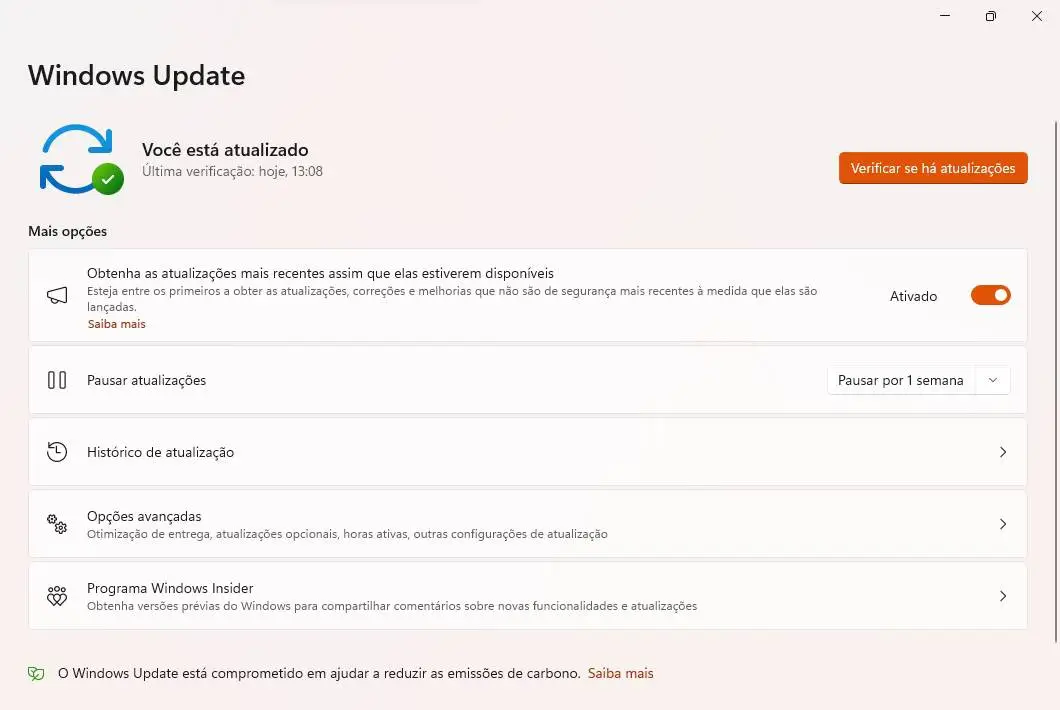Com uma série de melhorias e novos recursos, o Windows 11 23H2 promete elevar a experiência do utilizador a um novo patamar. Se está ansioso por descobrir as últimas inovações deste sistema operativo de renome, está no sítio certo. Neste guia, iremos guiá-lo através de todos os passos necessários para instalar o Windows 11 23H2 no seu sistema.
Windows 11 23H2
A atualização trará consigo um conjunto de inovações. Possivelmente a mais destacada será a introdução do Windows Copilot, o novo assistente do Windows com inteligência artificial.
O sistema contará também com um renovado Explorador de Ficheiros, um novo modo escuro no Paint, um novo misturador de volume, entre outras novidades. Além disso, está confirmado o suporte nativo para ficheiros compactados nos formatos 7-zip e RAR, dispensando a necessidade de instalar programas de terceiros como o popular WinRAR.
Os utilizadores de canetas Stylus terão ao seu dispor um novo recurso chamado ‘Ink Anywhere’, que permite escrever com a Surface Pen ou outra caneta em qualquer campo de texto do Windows.
Como obter a nova versão do Windows 11?
Descubra os Passos para Obter a Versão 23H2 do Windows 11, com o Copilot e Outras Novas Funcionalidades.
1 – Ter o Windows 11 no Seu Computador
Antes de tentar atualizar para a nova versão 23H2 do Windows 11 no seu PC, é necessário ter o Windows 11 já instalado. Saiba como efetuar esta atualização e verifique se o seu PC cumpre os requisitos mínimos para instalar esta versão do Windows. Caso já tenha o Windows 11, avance para o próximo passo.
2 – Assegure-se de que o Seu Windows 11 Está Atualizado
Antes de avançar para o Windows 11 23H2, certifique-se de que todas as atualizações anteriores estão instaladas. Pode verificar se o seu Windows está atualizado no Windows Update (veja como aceder no próximo passo)
3 – Acesse o Windows Update
Para instalar tanto atualizações anteriores como para fazer a atualização para a versão 23H2, é necessário aceder ao Windows Update. Basta clicar no menu Iniciar, selecionar Configurações e depois escolher a opção Windows Update na barra lateral.
4 – Verificar por Atualizações
Selecione o botão “Verificar se existem atualizações” no Windows Update. Se houver atualizações anteriores pendentes, prossiga com o processo para garantir a atualização completa do PC. Sem estar devidamente atualizado, não será possível aceder à nova versão. Caso a opção de atualizar para o Windows 11 23H2 surja, basta aceitar o download e a instalação.